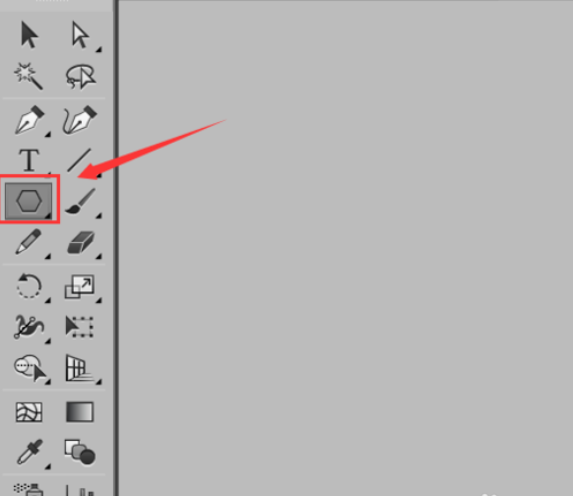
很多朋友在平时使用电脑的时候,都遇到过以ai为后缀上网格式文件,却有发现打不开,怎么回事呢?今天小编就来给大家科普一下这方面的知识,并将cdr打开ai文件的方法来带给你们~
cdr如何打开ai文件呢?CDR是一款矢量图形绘制软件,这款软件在平面设计方面的应有是非常广泛的,好了废话不多说,我们现在就一块往下来看看cdr打开ai文件的操作方法吧!
1,首先,打开AI软件,进入AI界面后,在该界面工具箱内找到“多边形”选项,如图下所示:
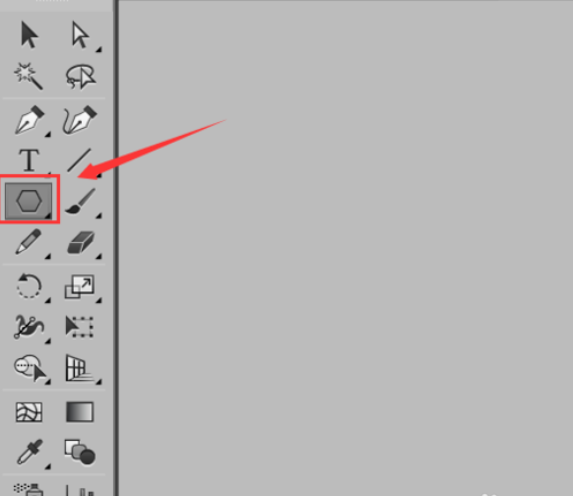
ai文件图-1
2,选择多边形在工作区里画出一个多边形,如图所示:
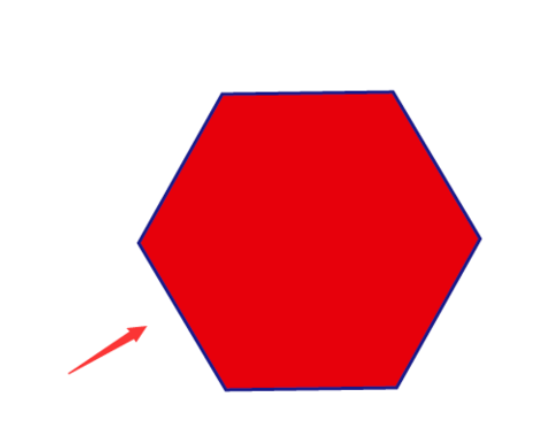
cdr图-2
3,画好多边形以后在菜单里找到“文件”菜单,点击“导出”选项,如图所示:
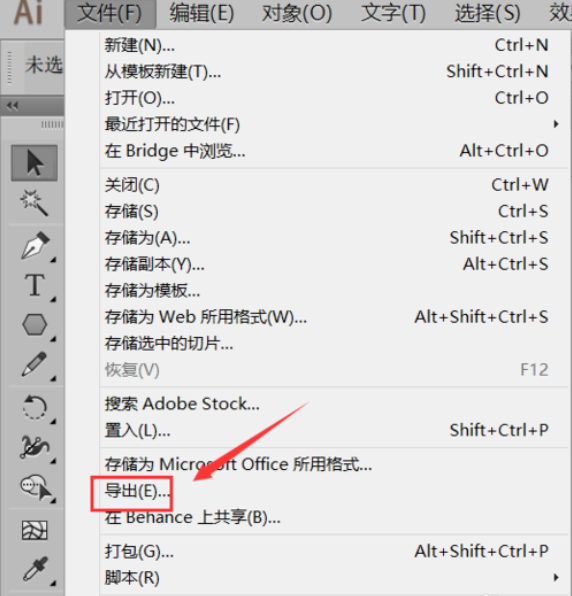
cdr图-3
2,在弹出的对话框内设置只导出的文件类型为window图形元件,如图所示:
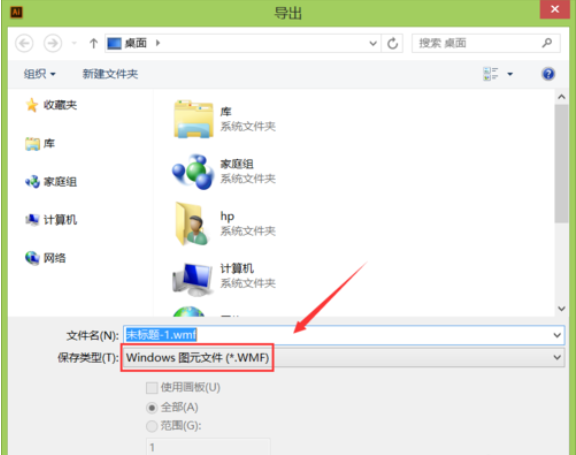
ai文件图-4
3,将这个文件导出后,再打开CDR这款软件,在打开的界面内按下Ctrl+O键在弹出的对话框内找到我们刚刚从AI里导出的文件,如图所示:
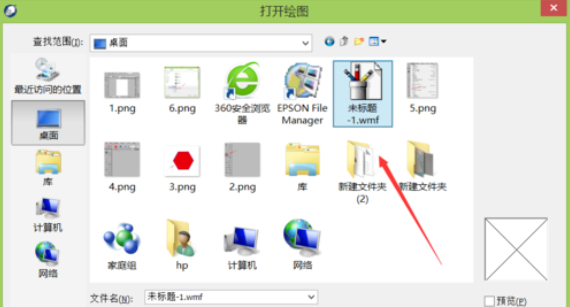
ai图-5
4,点击打开可以看到CDR就将该文件打开了,如图所示:
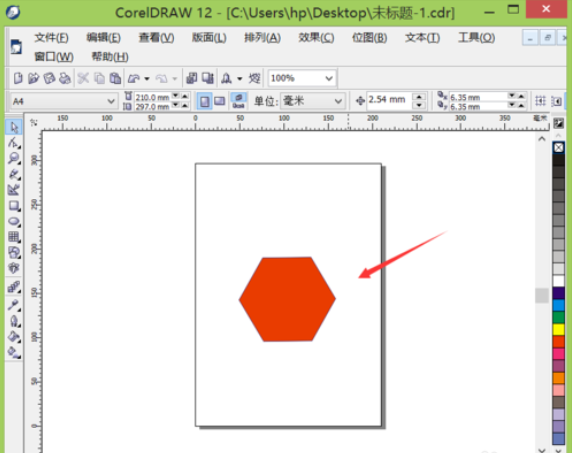
ai图-6
以上陈述就是打开cdr文件的方法啦~






 粤公网安备 44130202001059号
粤公网安备 44130202001059号